php小編小新為大家帶來win7系統C碟格式化教學。在使用win7系統時,有時我們需要對C磁碟進行格式化操作,以清除磁碟中的資料並重新安裝系統。但格式化C碟需要謹慎操作,以免造成資料遺失或系統損壞。本教學將詳細介紹win7系統C碟格式化的步驟與注意事項,幫助大家順利完成格式化操作。讓我們一起來了解吧!
win7C碟格式化的方法:
1、雙擊進入“電腦”,找到C碟。
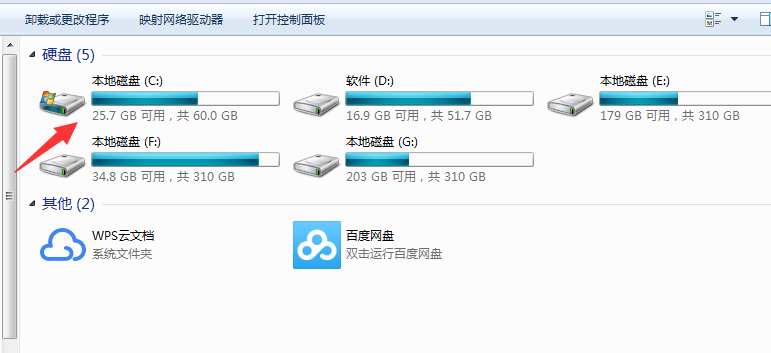
2、選取右鍵選擇選單選項中的「格式化」。
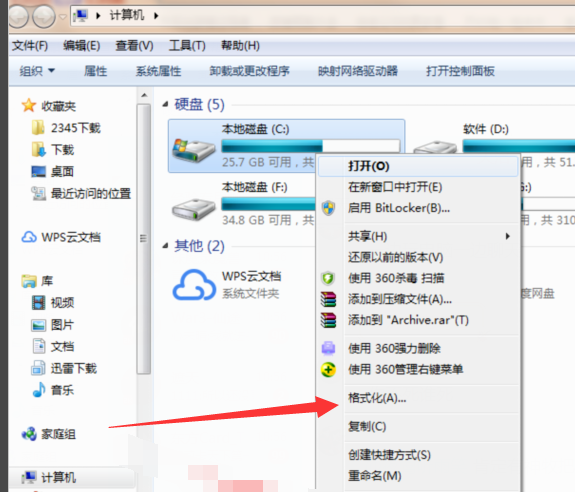
3、也有很多使用者將系統安裝在C磁碟中,這樣是無法進行格式化的,我們只能重新進行分割區才可以格式化。
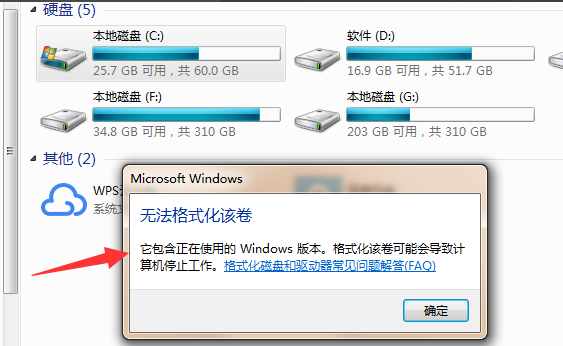
4、或是把系統安裝在別的磁碟中也可以進行格式化。
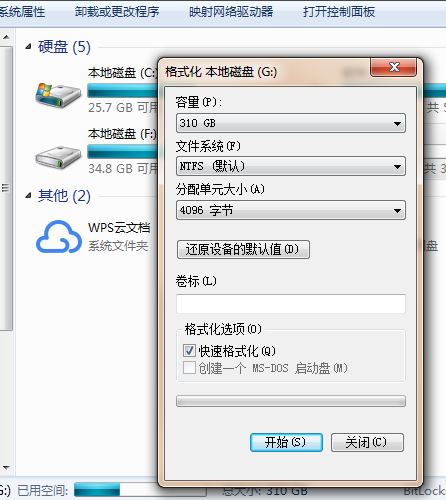
以上是win7系統C碟怎麼格式化? win7C磁碟格式化教程的詳細內容。更多資訊請關注PHP中文網其他相關文章!




